Штриховки и заливки

Рис. 2.93. Окно Hatch Pattern Palette, вкладка ISO
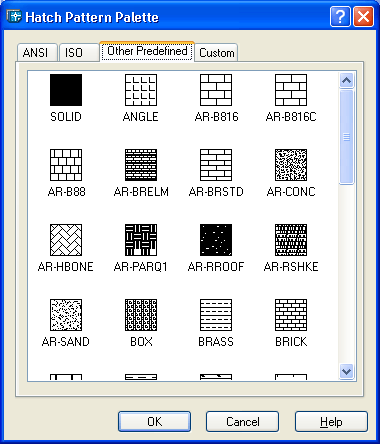
Рис. 2.94. Окно Hatch Pattern Palette, вкладка Other Predefined
В перечне других стандартных образцов есть штриховка с именем SOLID, которая является не штриховкой в прямом смысле слова, а заливкой (о заливках речь пойдет далее). Имя образца отображается в поле Swatch (Структура) окна Boundary Hatch and Fill (Штриховка и заливка по контуру).
Если в раскрывающемся списке Type (Тип) выбрана опция User defined (Из линий), то образец строится с использованием текущего типа линии, угла и расстояния между линиями (поле Spacing (Интервал)).
Выберите мышью пиктограмму с нужным вам образцом штриховки и нажмите ОК. Можете задать также угол наклона и масштаб штриховки относительно эталонного изображения. При увеличении масштаба расстояние между линиями штриховки увеличивается, при уменьшении масштаба – уменьшается.
Если выбирается стандартный образец штриховки из вкладки ISO, то можно задать толщину пера в поле ISO Pen Width (Толщина пера по ISO). Флажок Relative to Paper Space (Относительно пространства листа) доступен только при работе в пространстве листа (см. гл. 10).
С помощью правой части диалогового окна Boundary Hatch and Fill (Штриховка и заливка по контуру) должны быть заданы параметры заполняемого контура. Кнопка  (Pick Points (Указание точек)) позволяет в цикле указать внутренние точки областей, контуры которых AutoCAD вычислит (даже если контур будет состоять из частей разных линий) (рис. 2.95). Выйти из цикла указания точек можно, нажав клавишу Enter.
(Pick Points (Указание точек)) позволяет в цикле указать внутренние точки областей, контуры которых AutoCAD вычислит (даже если контур будет состоять из частей разных линий) (рис. 2.95). Выйти из цикла указания точек можно, нажав клавишу Enter.